Используя приложение Database Explorer , можно предворительно просматривать данные на панели Data Preview, когда:
Выберите таблицы и столбцы на панели Data Browser.
Создайте SQL-запрос с помощью кнопок на панели инструментов.
Введите запрос SQL вручную.
После предварительного просмотра данных можно изменить SQL-запрос или импортировать данные в MATLAB® Рабочая область.
Приложение Database Explorer автоматически просматривает данные по умолчанию. При включенной кнопке Automatic Preview в разделе Preview и действительном запросе SQL на панели SQL Query приложение Database Explorer выполняет запрос SQL и предворительно просматривает данные на панели Data Preview. Вы можете управлять количеством строк, отображаемым на этой панели, путем ввода значения в Preview Size поле на панели инструментов.
При создании запроса SQL Data Preview панели обновляет предварительный просмотр результатов запроса для каждого изменения, внесенного в запрос. При изменении выбранных элементов на панели Data Browser, добавлении или удалении соединения, фильтрации или сортировки область SQL Query обновляется вместе с панелью Data Preview.
Если выполнение запроса SQL занимает много времени или известно, что результаты запроса содержат большой объем данных, можно остановить автоматический предварительный просмотр данных. Нажмите кнопку Automatic Preview в Preview разделе панели инструментов. Когда эта кнопка отключена, можно изменить запрос на панели SQL Query, не обновляя предварительный просмотр данных. После завершения изменения запроса щелкните Preview Query в разделе Preview, чтобы увидеть обновленные результаты запроса на панели Data Preview.
Чтобы увидеть больше строк на панели Data Preview, введите большее значение в поле Preview Size в разделе Preview. Количество строк на панели Data Preview соответствует введенному значению. Однако, если количество строк в результатах запроса SQL меньше введенного значения, все строки отображаются на панели Data Preview.
Чтобы увидеть общее количество строк в результатах SQL-запросов, установите флажок Show Row Count в разделе Preview. На панели Data Preview отображается количество строк результатов SQL-запросов. Например, использование примера подключения к базе данных:
На панели Data Browser выберите inventorytable. На панели SQL Query отображается запрос SQL, который выбирает все данные из таблицы базы данных inventorytable.
В Preview разделе установите флажок Show Row Count. На Data Preview панели отображается количество строк, 13 в примечании в круглых скобках.
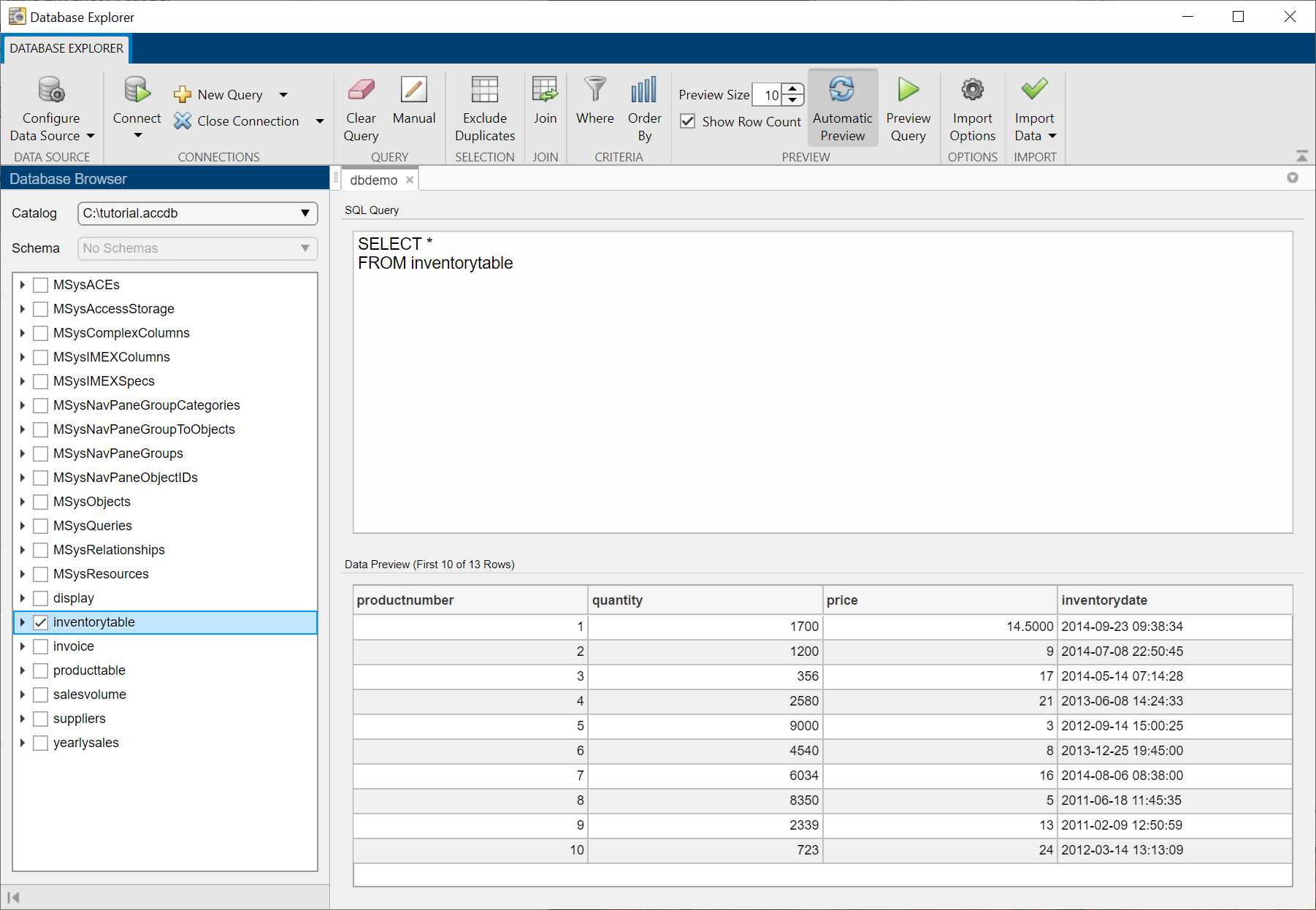
После подключения к базе данных таблицы в базе данных отображаются на панели Data Browser. Используйте эту панель вместе с кнопками на панели инструментов, чтобы просмотреть структуру базы данных и создать SQL-запрос.
Разверните и сверните таблицы, чтобы увидеть столбцы в каждой таблице.
Щелкните поле рядом с именем таблицы для быстрого предварительного просмотра данных в таблице. Если кнопка Automatic Preview включена, на панели Data Preview автоматически отображаются первые 10 строк данных.
Щелкните поля рядом с именами столбцов для быстрого предварительного просмотра данных только в этих столбцах.
Используйте кнопки на панели инструментов, чтобы исключить повторяющиеся строки, объединить таблицы, фильтровать данные и сортировать данные.
После создания допустимого запроса SQL на панели SQL Query приложение Database Explorer выполняет запрос и просматривает результаты, как описано ранее в разделе «Автоматический просмотр».
Можно ввести SQL-запрос вручную или путем вставки текста на панель SQL Query. Также можно изменить существующий SQL-запрос на панели SQL Query. Чтобы ввести или изменить SQL-запрос, нажмите Manual в разделе Edit.
Примечание
При вводе или изменении SQL-запроса вручную приложение Database Explorer останавливает автоматический просмотр данных.
После ввода SQL-запроса нажмите кнопку Preview Query в разделе Preview. На панели Data Preview отображаются первые 10 строк данных только после нажатия этой кнопки. Если вы измените запрос SQL, нажмите кнопку Preview Query еще раз, чтобы обновить результаты запроса SQL.